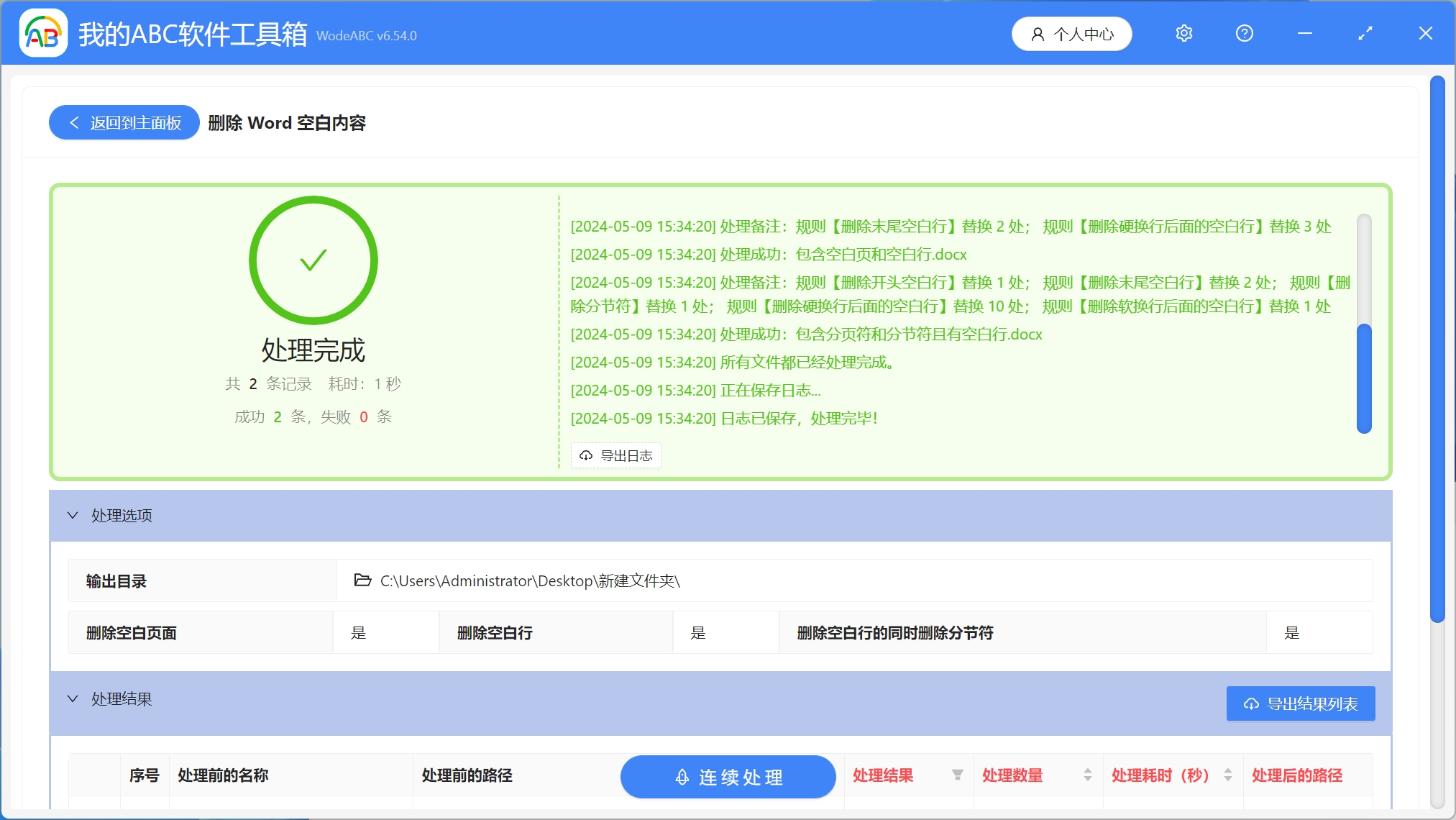在日常工作中,word是我們使用非常廣泛的辦公軟件。 在我們使用的過程中經常會遇到一些問題,例如文檔中無緣無故多出了不必要的空白頁,這些空白頁不僅影響了文檔的美觀,還會對我們的工作造成影響。 空白頁產生的原因基本在於一下幾點:在文本編輯的過程中,不小心輸入了多餘的回車或換行、頁眉頁腳設置不當、使用分欄排版時,欄間平衡沒有處理好、word中有表格或圖片占位。 我們找到空白頁產生的原因後,對應去解決即可。 如果我們發現一個大型Word文檔中含有大量的空白內容,或者是有很多個Word文檔包含空白內容,手動刪除會耗費我們大量的時間和精力,還容易出現漏刪的情況。 下面就教大家一種非常簡便的方法,能夠批量刪除大量Word文檔中的空白內容。
使用場景
批量刪除Word文檔中含有大量空白內容,批量刪除很多個Word文檔包含空白內容,比如分節符、分頁符、分欄符、空白頁面等等。
效果預覽
處理前:
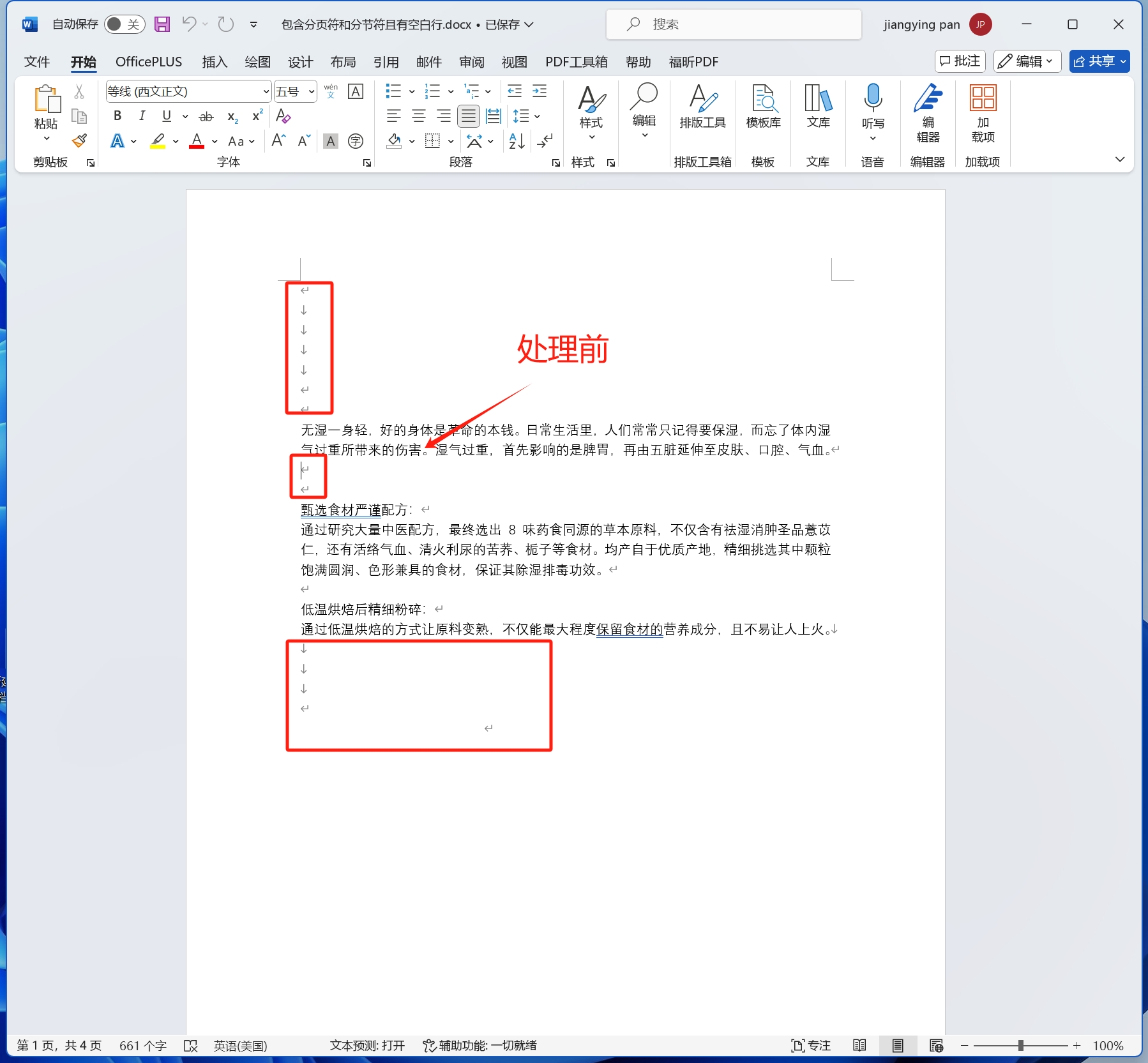
處理後:

操作步驟
1.打開【我的ABC軟體工具箱】-【文件內容】-【Word】-【刪除Word空白內容】。
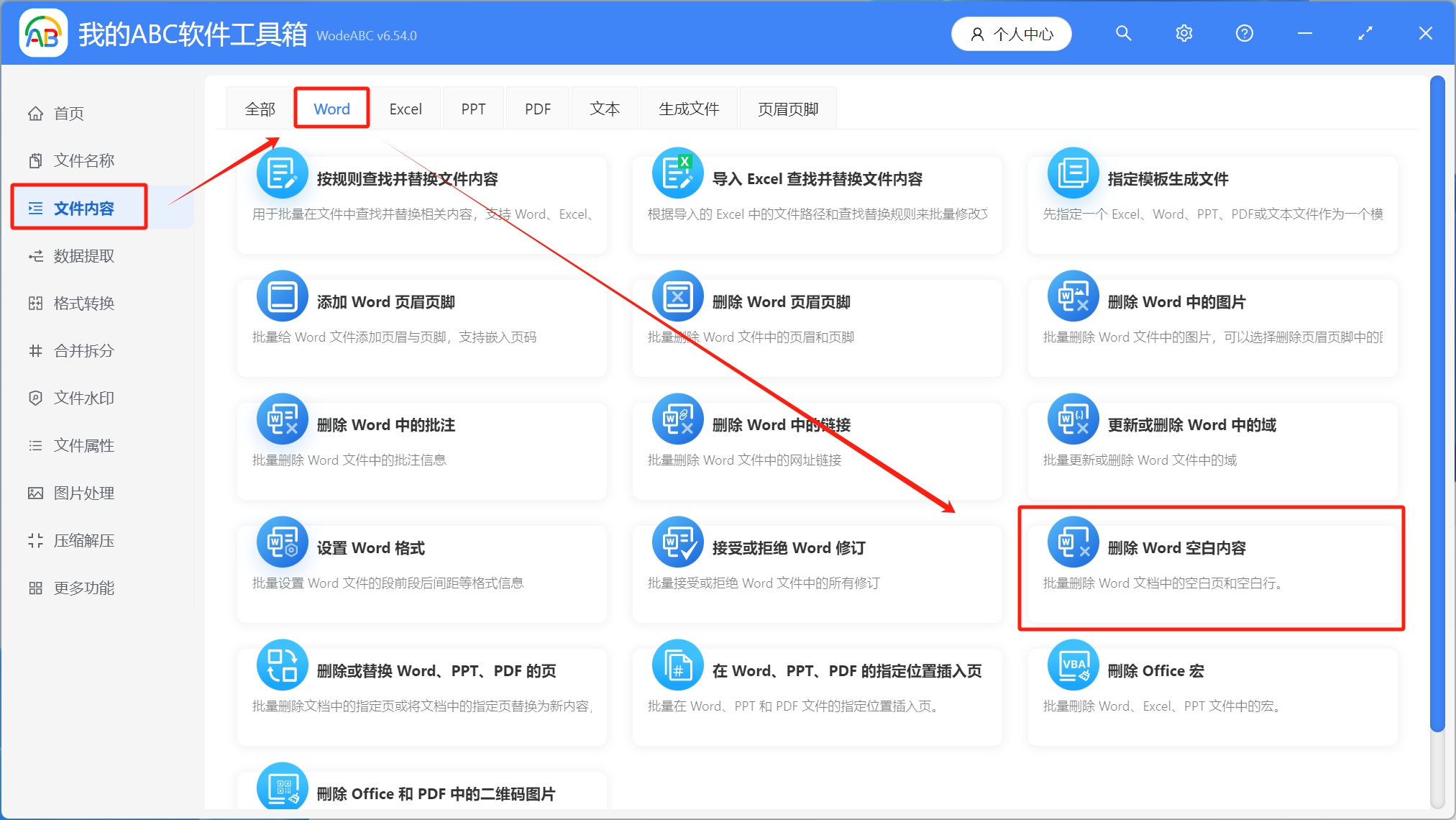
2.選擇待處理文件。 可以點擊右上角添加文件或者從文件夾中導入文件,還可以直接將需要處理的文件拖放到工具箱,添加完成後點擊下一步。
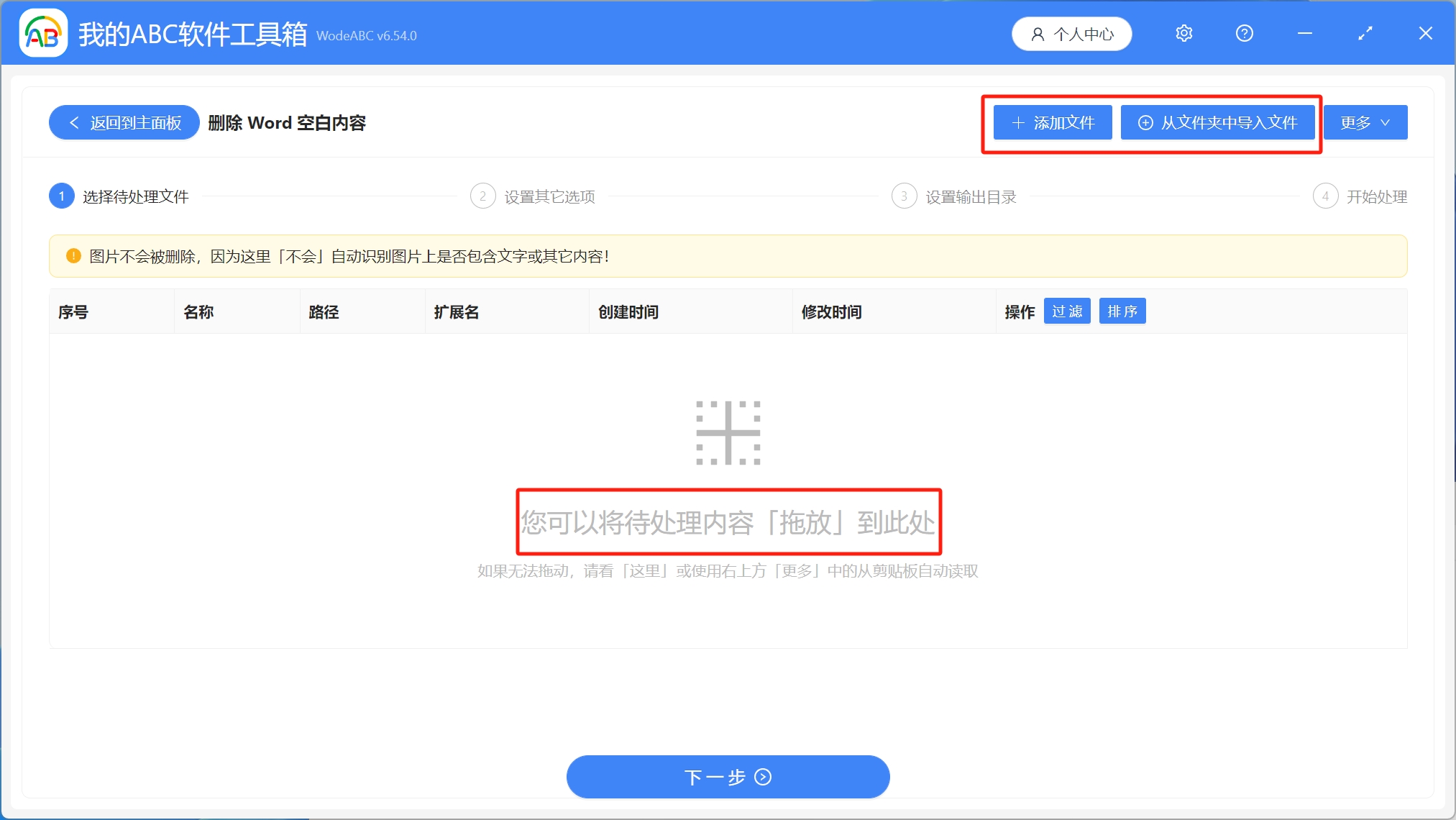
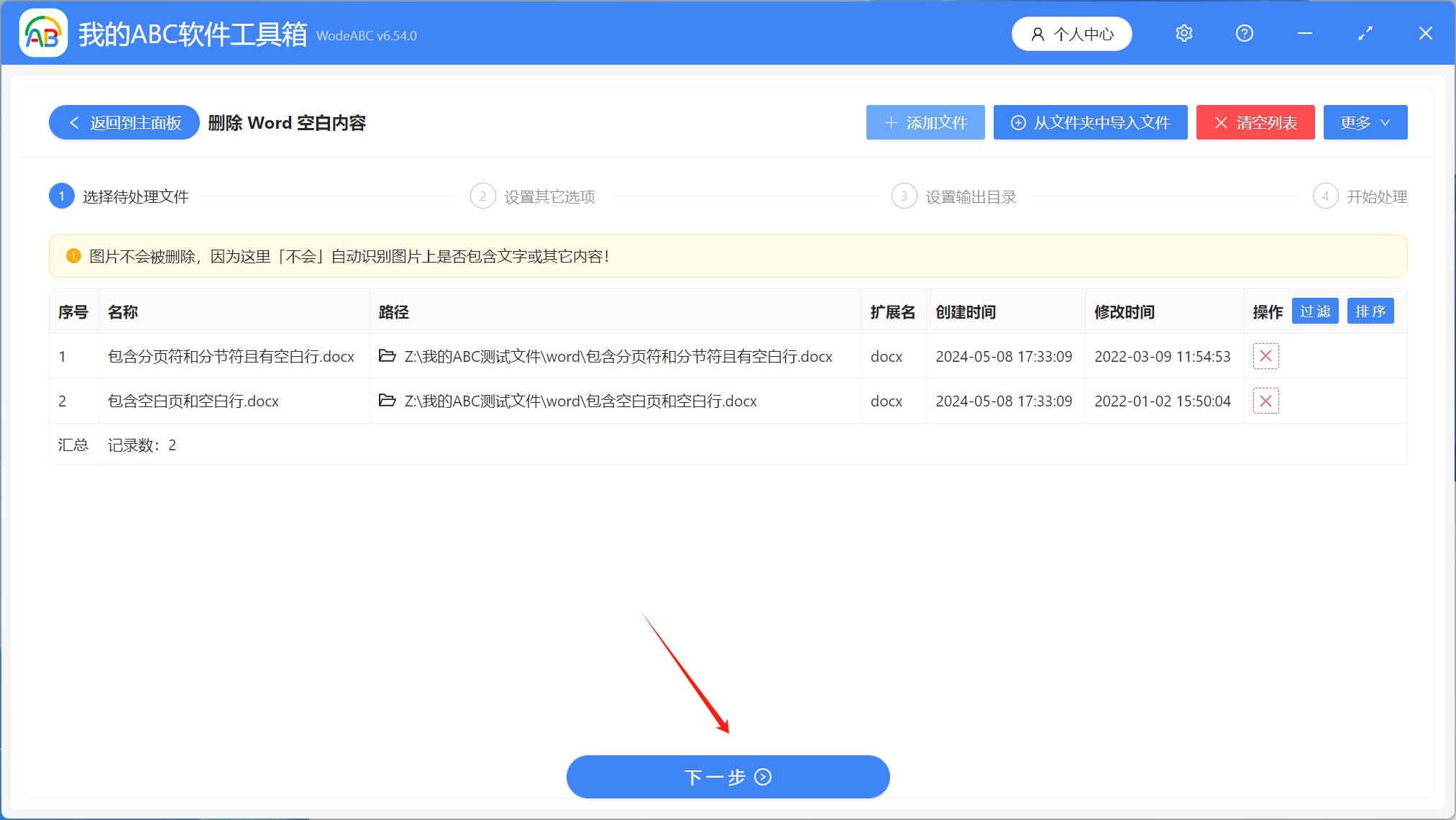
3.設置其他選項。 這裡可以選擇刪除空白頁面、空白行、分節符,大家可以根據自己需求自行選擇。 設置完成後點擊下一步。
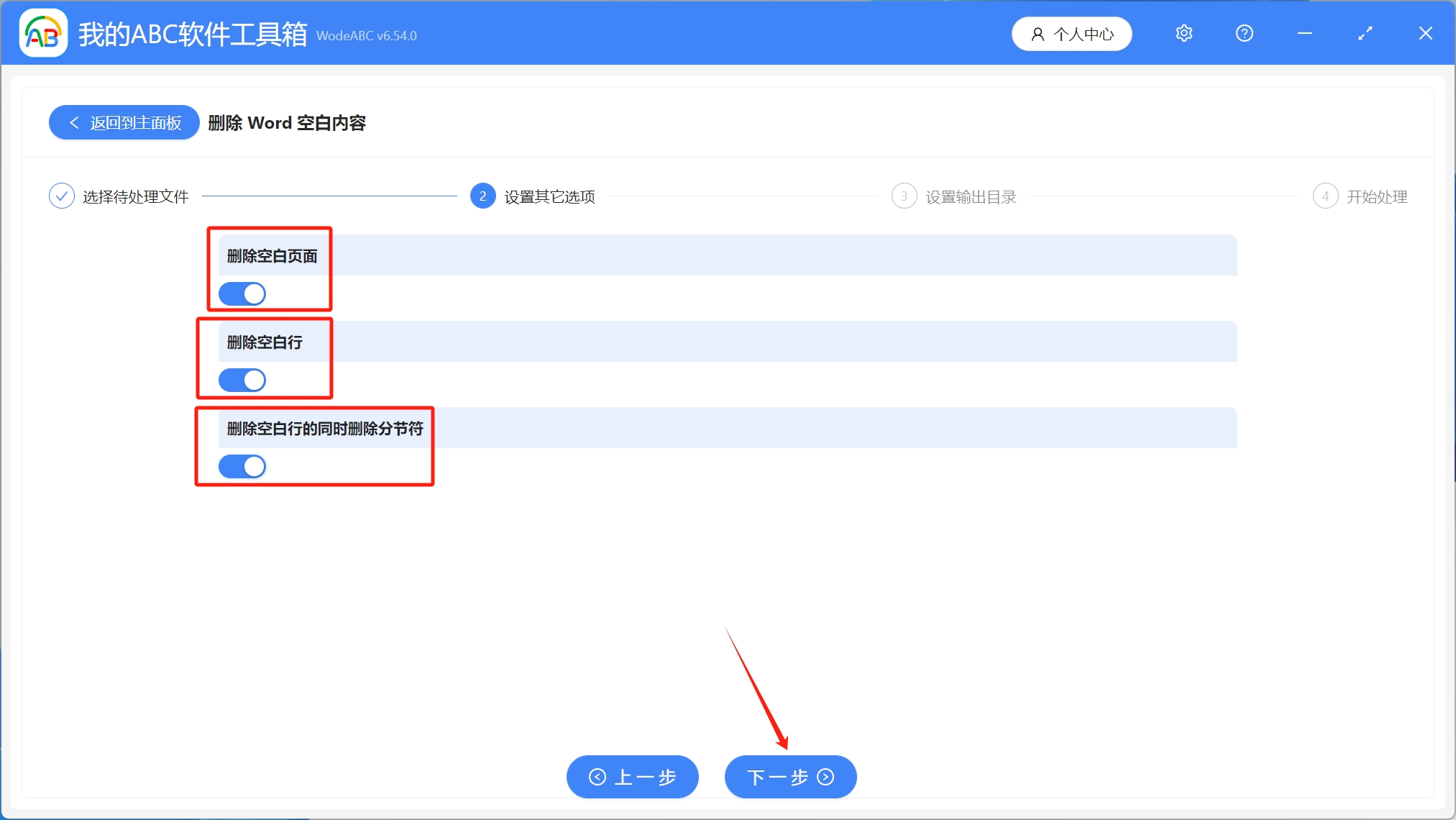
4.設置輸出目錄。 這裡選擇保存到指定位置,瀏覽選擇文件保存路徑,設置完成後,點擊下一步。
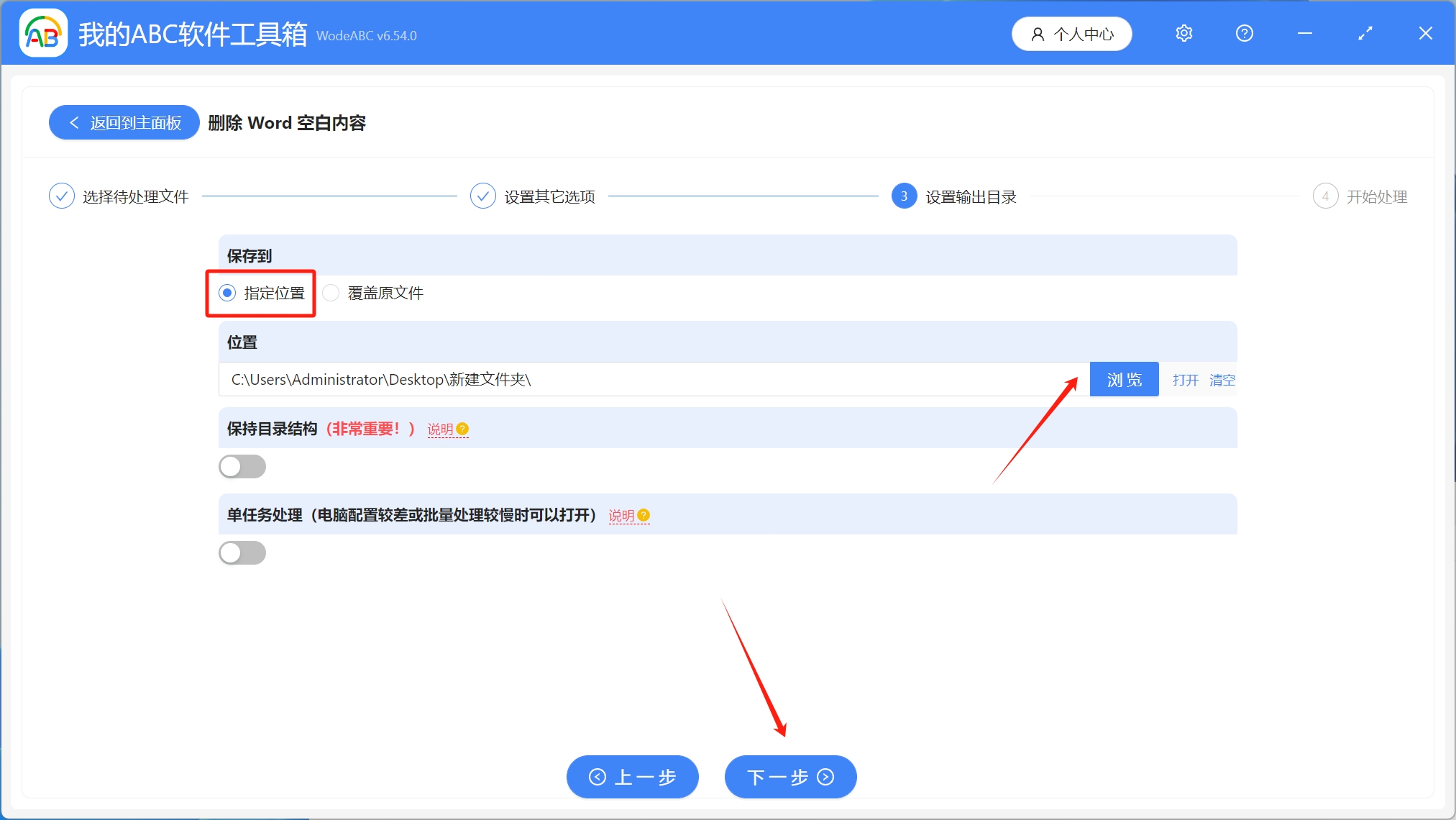
5.開始處理。 稍作等待,處理完成字樣出現後,就表示大量Word文檔中的空白內容已經批量刪除成功了。